Con frecuencia, las personas borran conversaciones completas o parte de los chats, ya sea con la opción de 'eliminar para mí' o 'eliminar para todos'; sin embargo, existe una forma en la cual esos mensajes se pueden recuperar.
Conforme a los criterios de

Frecuentemente, aplicaciones externas a WhatsApp ofrecen servicios para recuperar estos mensajes, pero no se ha podido comprobar su veracidad o los riesgos asociados que puede tener una persona al instalar y dar los datos de su cuenta para recuperar los mensajes.
Existen dos formas de haces esto, la primera de ellas es conocida y debe hacerse de forma casi inmediata, solo funciona con los mensajes que se eliminan de manera manual y tienen la opción 'para mí' o 'para todos'.

Foto:iStock
Al ser un mensaje eliminado de manera reciente, la aplicación de WhatsApp permite que el usuario puedoa 'deshacer' esta acción, con una barra que aparece pocos segundos en la parte inferior del chat.
La segunda opción es más compleja, pero puede restaurar conversaciones que han sido eliminadas hace bastante tiempo y recuperar los mensajes completos que se enviaron en ese entonces.

Foto:iStock
Para esto, será necesario tener activa la copia de seguridad de WhatsApp que usted tiene vinculada a un correo. Los mensajes que se van a recuperar también dependen de la frecuencia en la que usted tenga activada estas copias.
Primero tendrá que buscar en su dispositivo la carpeta sdcard/WhatsApp/Databases, es posible que estén en las carpetas “almacenamiento interno” o “almacenamiento principal”.
- Ingresar desde una computadora a la carpeta de WhatsApp. Dentro, buscar la carpeta llamada 'Databases'.
- Una vez allí, rastrear un archivo denominado "msgstore.db.crypt12" y reemplazaarlo por "msgstore-año-mes-día.1.db.crypt12".
- El nuevo nombre del archivo debe llevar la fecha exacta de la conversación que se quiere restaurar.
- Si no lo permite porque ya existe otro archivo con ese nombre, se deberá borrarlo y volver a realizar el proceso.
- Por último, habrá que volver a instalar WhatsApp. La aplicación ofrecerá la opción de Restaurar y al aceptarla se podrán recuperar los chats que se creían perdidos.

Foto:iStock
¿Cómo recuperar chats de WhatsApp eliminados desde un iPhone?
- Iniciar sesión en iTunes desde el iPhone usando los datos de acceso e Windows o Mac OS.
- Conectar el iPhone con el ordenador y dejar que el ordenador acceda a los datos del iPhone tocando 'Confiar en este dispositivo'.
- Iniciar iTunes en el ordenador, hacer clic en el icono de iPhone en la esquina superior izquierda.
- Luego seleccionar 'Restaurar copia de seguridad'.
- Seleccionar por la copia de seguridad que contiene los datos de WhatsApp que quiere restaurar. Hacer clic en 'Restaurar' y esperar a que finalice el tiempo de restauración.
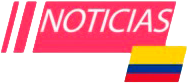
.png) hace 6 meses
75
hace 6 meses
75







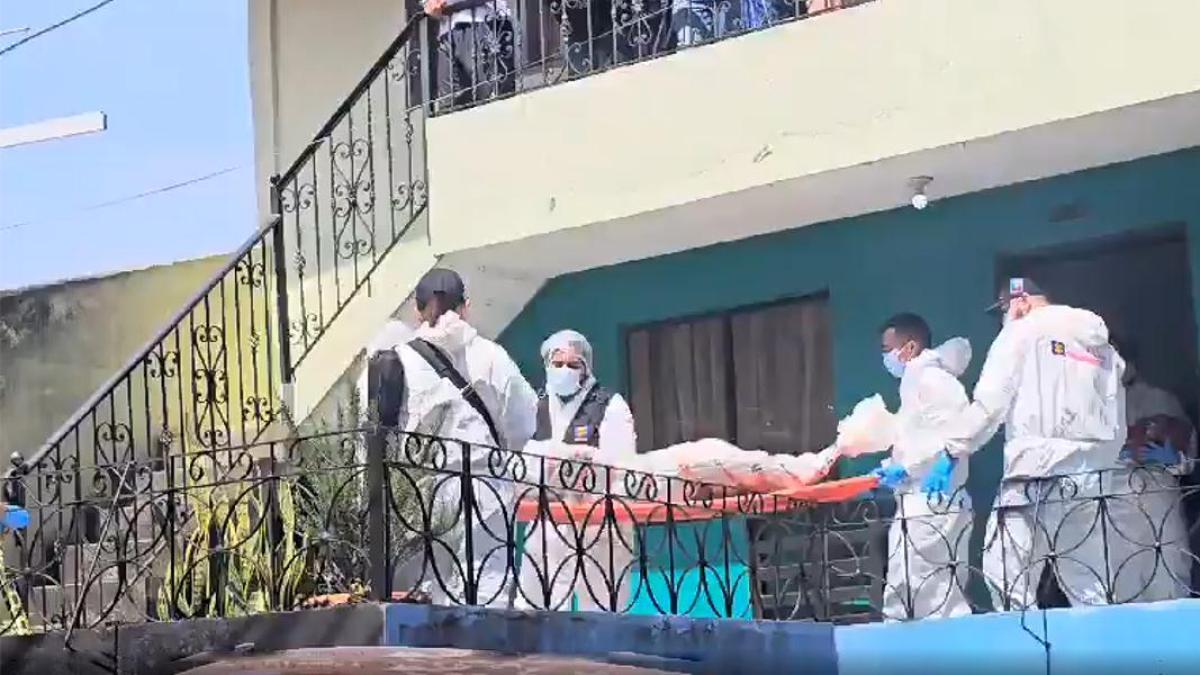
 English (US) ·
English (US) ·  Spanish (CO) ·
Spanish (CO) ·